こんな悩みはありませんでしたか?
- Shodoは便利だけどリッチテキストやブロックエディターに貼り付けられない
- HubSpotやMailchimpにShodoで書いた記事の内容を持っていきたい
正直言うと、その悩みは私自身もありました。
Mailchimpというサービスを使ってメールをお送りしているのですが、そこで使えるエディターがリッチテキストエディターでした。Shodoは単なるテキスト(Markdown)で執筆するので、そのままコピー&ペーストできないのが悩みでした。
ですが、その悩みもおしまいです。
書式付きの貼り付けに対応しました
Shodoで書いた文章をコピーして、書式付きでペーストできるようになりました。
記事の画面から「本文をコピー」をクリックします。
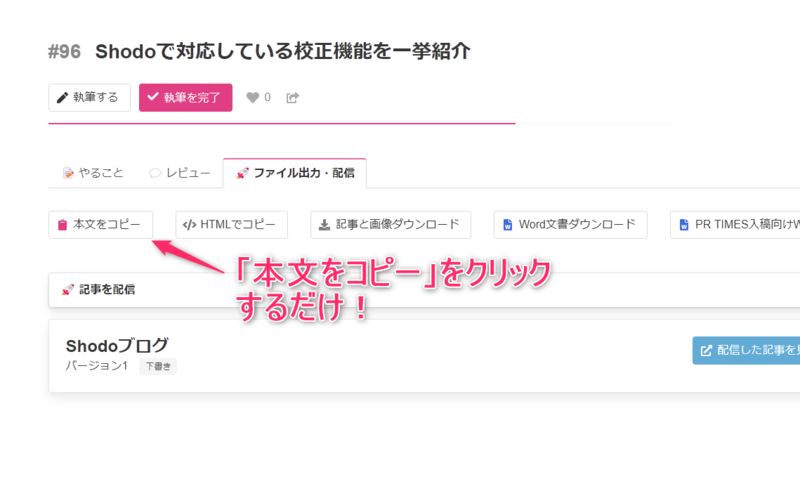
あとは入力画面に貼り付けするだけです(画面はMailchimpというサービスです)。
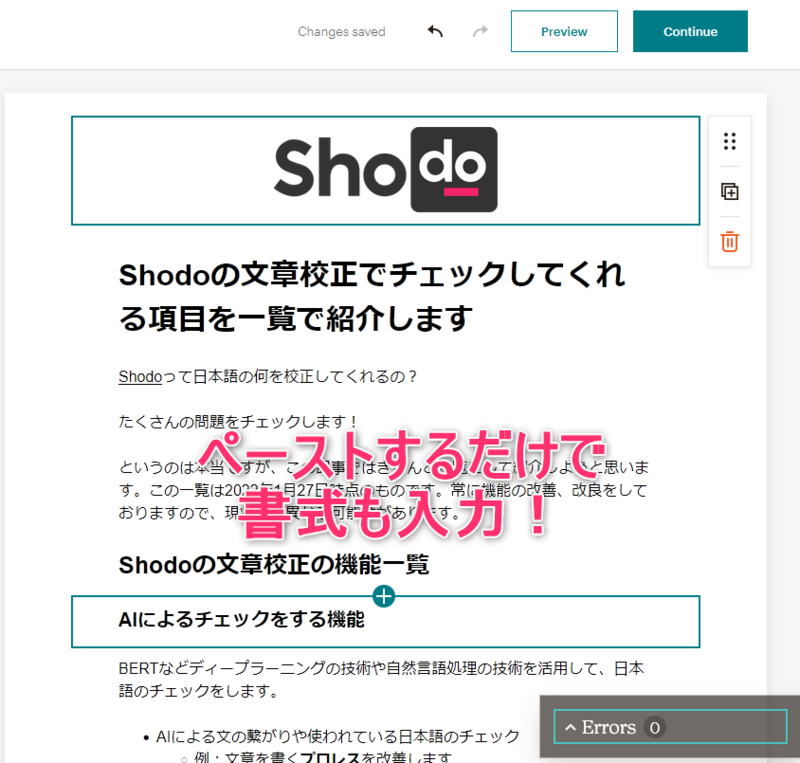
エディターが書式付きの貼り付けに対応している場合、自動的に書式付きで入力されます。
こちらの機能はFirefoxで未対応です。Firefoxの場合は通常のテキストとして入力されます。
たくさんのWebサービスに対応
Shodoの本文でコピーは、以下のようなサービスのエディターに対応しています:
- Gmailのメール画面
- MailchimpのEmail
- HubSpotのマーケティングEメール
- Google Workspaceのドキュメント
- WordPressのブロックエディター
他にも、いろいろなサービスに対応しています。Shodoから記事の配信に対応していないサービスでも、当該サービスのエディターに貼り付けができます。
コピー&ペーストが面倒なときは、WordPress.orgであればShodoと連携して直接記事を作成できます。
Shodoで書いて、どこでも使える
Shodoで書けば、どこでも使える。
そんな世界を作りたいと思っています。複数のサービスがあると、書き方が違って慣れにくかったり、日程やレビューの管理ができなかったりしますよね。それをShodoで書けばどこでも記事やコンテンツ、メール本文として使えるように作っていきます。
執筆:Kiyohara Hiroki (@hirokiky)
(Shodoで執筆されました)